Edge浏览器每次启动时自动跳转到百度的解决方法
2023-06-02 09:24:49作者:极光下载站
edge浏览器是很多小伙伴都在使用的一款便捷浏览器,这款浏览器能够极速开启网页,还能够双屏播放视频,功能十分的丰富。在使用Edge浏览器的过程中,有的小伙伴每次开启Edge浏览器都会自动进入百度页面,想要解决该问题,我们需要进入Edge浏览器的设置页面,然后打开“开始、主页和新建标签页”选项,在该选项页面中,我们将“Microsoft Edge启a动时”设置为“打开新标签页”,最后设置好自己需要的新标签页即可。接下来小编就来和大家分享一下Edge浏览器每次启动时自动跳转到百度的解决方法。
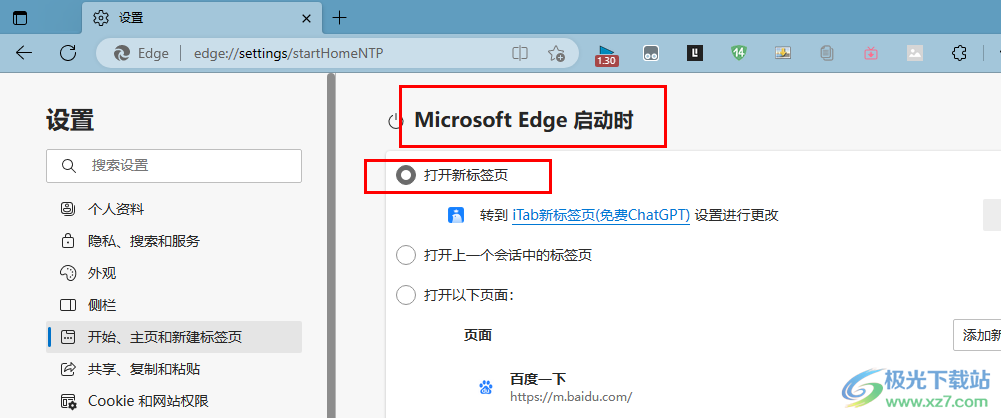
方法步骤
1、第一步,我们在电脑中找到Edge浏览器,点击打开该浏览器,然后在浏览器页面右上角打开“...”图标
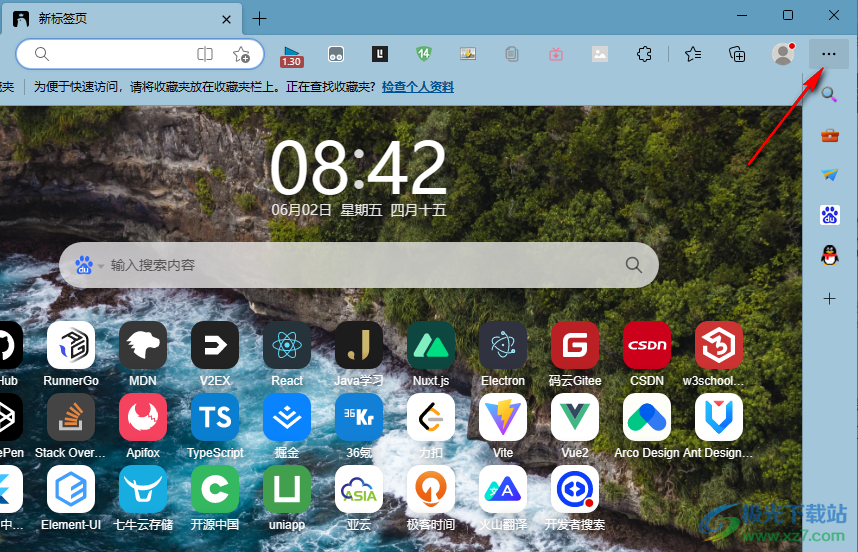
2、第二步,打开“...”图标之后,我们在下拉列表中找到“设置”选项,点击打开该选项
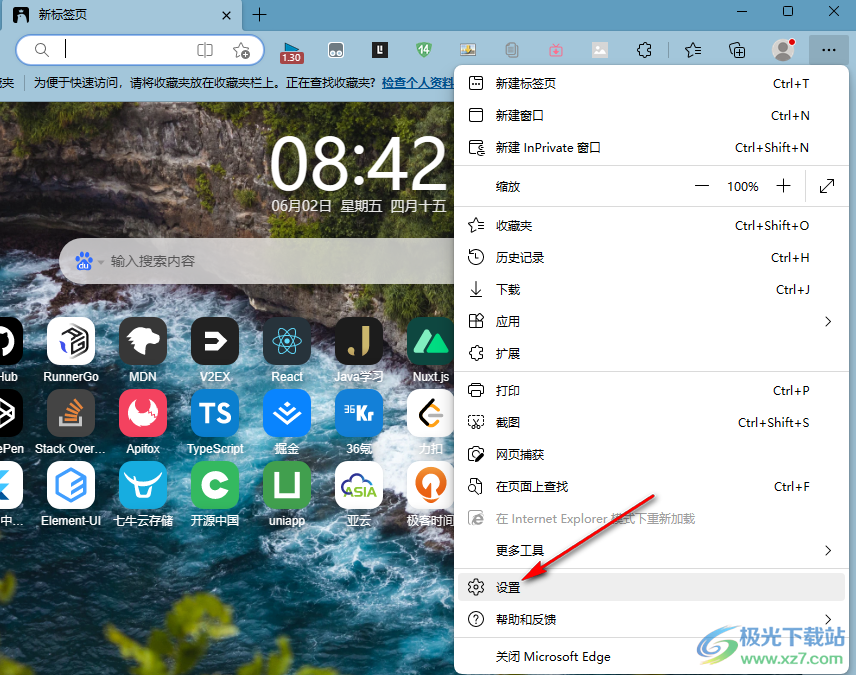
3、第三步,进入Edge浏览器的设置页面之后,我们在左侧列表中找到并打开“开始、主页和新建标签页”选项
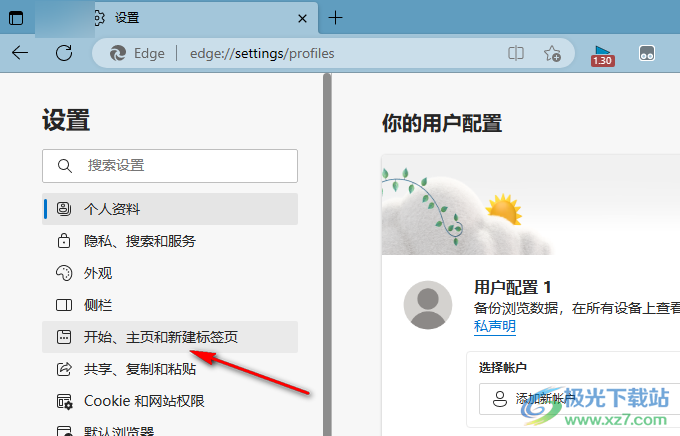
4、第四步,进入“开始、主页和新建标签页”页面之后,我们在该页面中找到“Microsoft Edge启a动时”选项
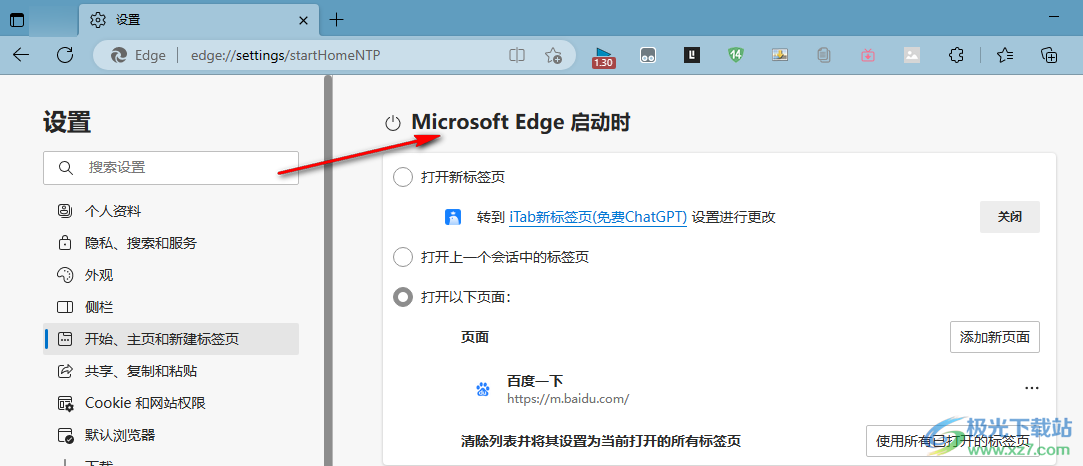
5、第五步,我们在“Microsoft Edge启a动时”选项下方将设置更改为“打开新标签页”,然后将标签页设置为自己喜欢的主页即可,很多小伙伴会选择使用iTab作为自己的标签页,下载与安装iTab的方法可以参照该教程进行操作“http://www.xz7.com/article/88059.html”
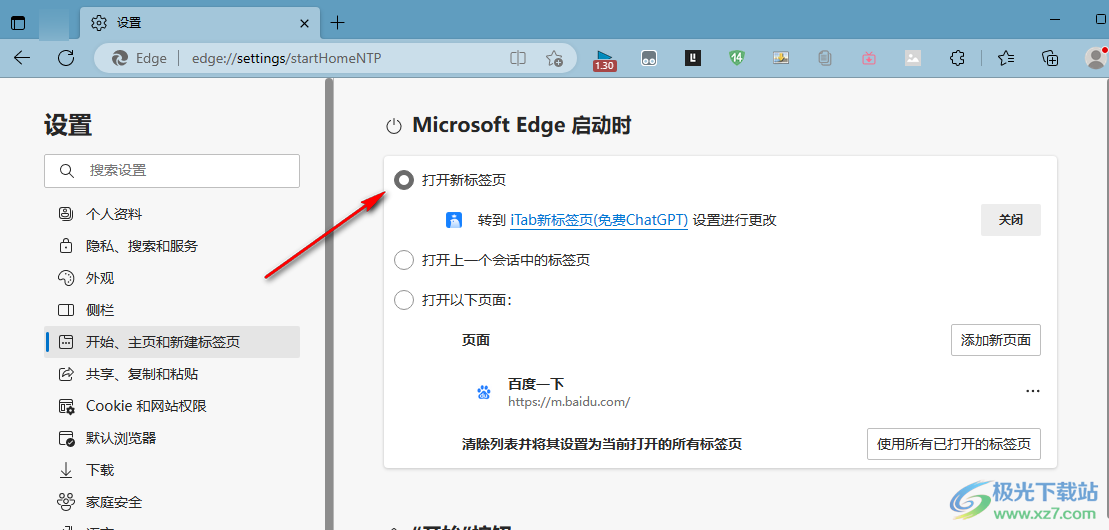
以上就是小编整理总结出的关于Edge浏览器每次启动时自动跳转到百度的解决方法,我们进入Edge浏览器的“开始、主页和新建标签页”设置页面,然后在该页面中将“Microsoft Edge启a动时”选项更改为“打开新标签页”即可,感兴趣的小伙伴快去试试吧。
